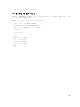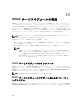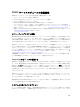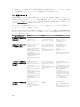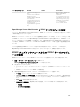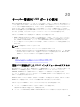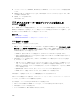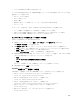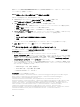Users Guide
3. ウェブインタフェース、RACADM、WS-Man などの iDRAC ネットワークインタフェースの使用を開始
します。
4. iDRAC が USB ポートを使用しているときは、LED が点滅してアクティブであることを示します。LED
は 1 秒間に 4 回点滅します。
5. 使用後、ケーブルを切断します。
LED が消灯します。
USB デバイスのサーバー設定プロファイルを使用した
iDRAC の設定
新しい iDRAC ダイレクト機能を使用すると、サーバーレベルの iDRAC 設定を行うことができます。まず、
iDRAC で USB 管理ポートを設定し、サーバー設定プロファイルが保存された USB デバイスを挿入し、その
後
USB デバイスから iDRAC にサーバー設定をインポートします。
関連リンク
USB 管理ポートの設定
USB デバイスからのサーバー設定プロファイルのインポート
USB 管理ポートの設定
iDRAC で USB ポートを設定することができます。
• BIOS セットアップを使用して、サーバーの USB ポートを有効または無効にします。すべてのポートを無
効にする
または 前面ポートを無効にする のいずれかに設定した場合、iDRAC の管理下にある USB ポー
トも無効になります。ポートのステータスは iDRAC インタフェースを使用して表示できます。ステータ
スが無効の場合は、以下の状態になります。
– iDRAC は、管理下 USB ポートに接続されている USB デバイスまたはホストを処理しません。
– 管理下 USB 設定を変更することはできますが、前面パネルの USB ポートが BIOS で有効になるまで、
変更後の設定は反映されません。
• USB 管理ポートモードを設定します。USB ポートが iDRAC によって使用されているかどうかを決定す
る、またはサーバー OS:
– 自動(デフォルト):iDRAC でサポートされていない USB デバイス、またはサーバの構成プロファイ
ルを、デバイスに存在しない場合は、USB ポートを iDRAC との関連付けは解除されます。サーバに
接続されている場合は、からデバイスが削除されると、そのポートの設定がリセットされると、iDRAC
によって使用されます。
– 標準 OS 使用:USB デバイスは、常に、オペレーティングシステムで使用されます。
– iDRAC ダイレクト限定:USB デバイスは、常に、iDRAC によって使用されます。
USB 管理ポートを設定するには、サーバー制御権限を持っている必要があります。
USB デバイスが接続されている場合は、システムインベントリ ページの ハードウェアインベントリ セクシ
ョンの下に、その USB デバイスの情報が表示されます。
以下の場合は、イベントが Lifecycle Controller ログに記録されます。
• USB デバイスが自動または iDRAC モードのときに、デバイスが挿入されたか取り外された。
• USB 管理ポートのモードが変更された。
• デバイスが iDRAC から OS に自動的に切り替えられます。
308